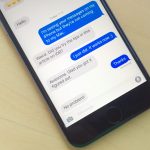Apple proporciona una brillante interconexión entre sus dispositivos. Por ejemplo, si tienes un iPhone de Apple y un Mac, puedes acceder simultáneamente a las prestaciones y datos de ambos dispositivos, siempre que utilices el mismo ID de Apple. Compartir en la nube y Compartir en casa te permite acceder a canciones, vídeos, fotos e incluso al servicio de iMessage.
Ahora bien, si has comprado aplicaciones en iTunes en Mac y las quieres en tu iPhone, entonces obviamente no se puede hacer a través de Compartir en Casa o de iCloud. Y como has comprado la aplicación o incluso canciones, no deberías pagar de nuevo para obtenerlas en tus otros dispositivos Apple. Bueno, no tienes que pagar nada de dinero ya que así es como puedes descargar las compras de iTunes a tu iPhone.
Descarga de aplicaciones compradas en tu iPhone
1. Abre el App Store en tu iPhone.
2. Podrás ver la foto de tu ID de la cuenta en la parte superior derecha de tu pantalla Toca en ella.
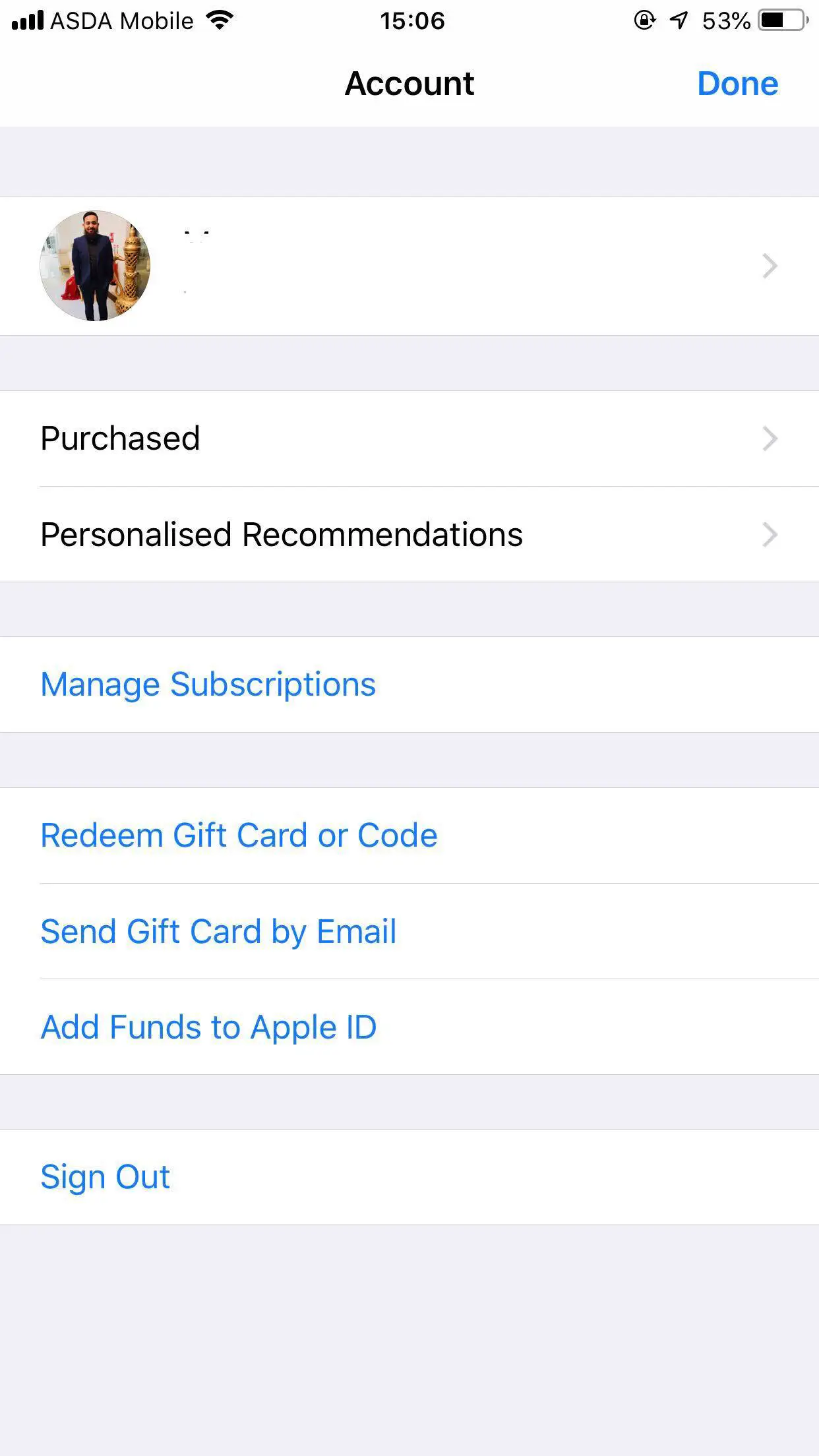
3. La primera opción en su pantalla sería Comprado. Tócalo.
4. Podrás ver la lista de todas las aplicaciones que has descargado (incluso las borradas) en esta página.
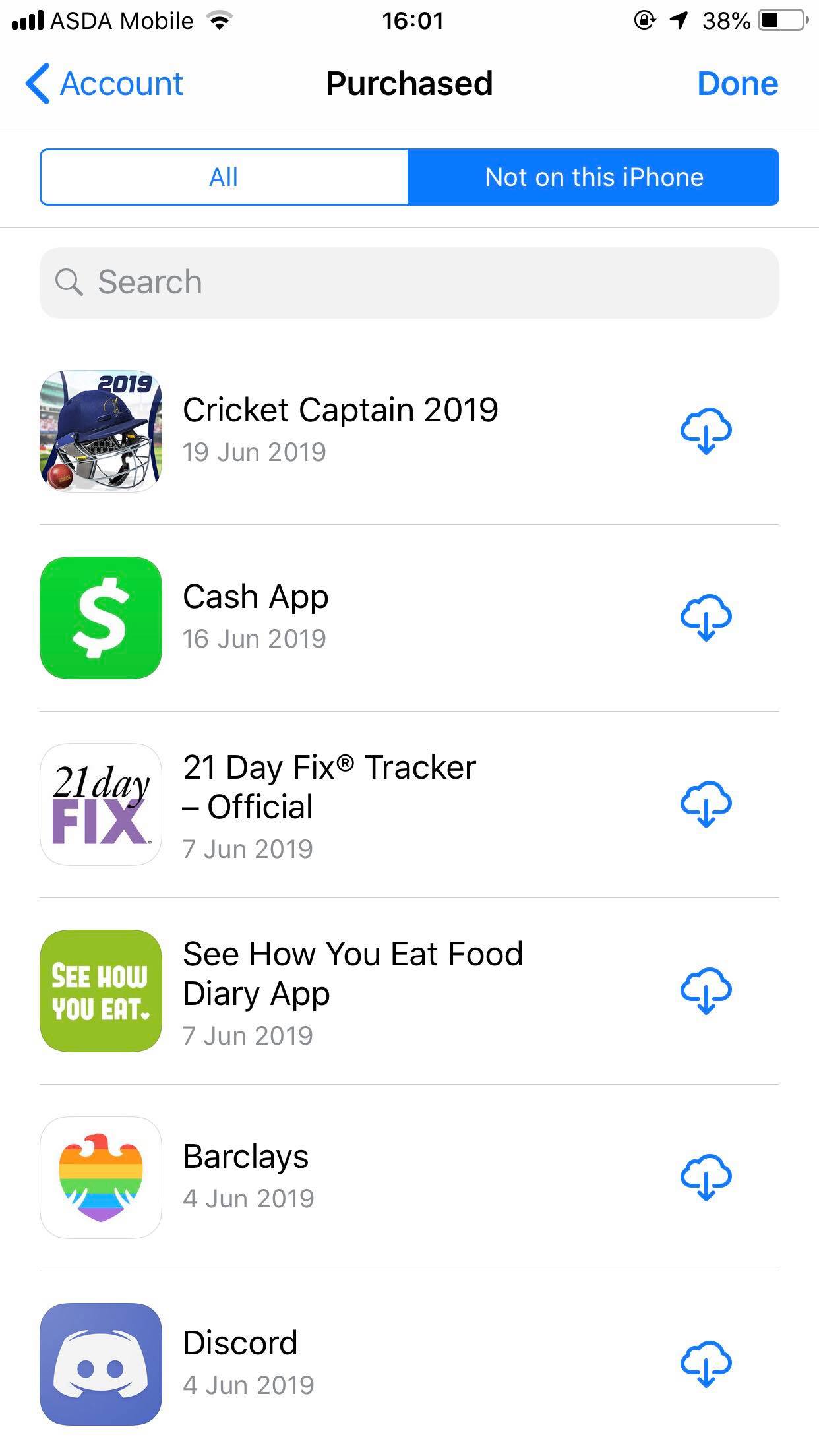
5. 5. Pulse sobre la opción No en este teléfono situada en la parte superior derecha de la pantalla.
6. Ahora podrás ver la lista de aplicaciones que tienes en iTunes pero que no se descargan aquí. Tendrán un icono de la Nube delante de ellas.
7. Localiza la aplicación que quieres descargar en tu teléfono. Esta lista de aplicaciones está ordenada de más a menos reciente, por lo que es posible que tengas que desplazarte hacia abajo para encontrar tu aplicación.
8. Toca el icono de la nube para comenzar la descarga. No tendrás que pagar nada de dinero aunque la aplicación sea de categoría pagada.
9. Vuelve a tu pantalla de inicio y lanza la aplicación tocando en ella.
Descarga de canciones compradas en tu iPhone
1. Lanza el iTunes Store en tu iPhone. Recuerda que el iTunes Store es diferente tanto de la aplicación de música como de la App Store.
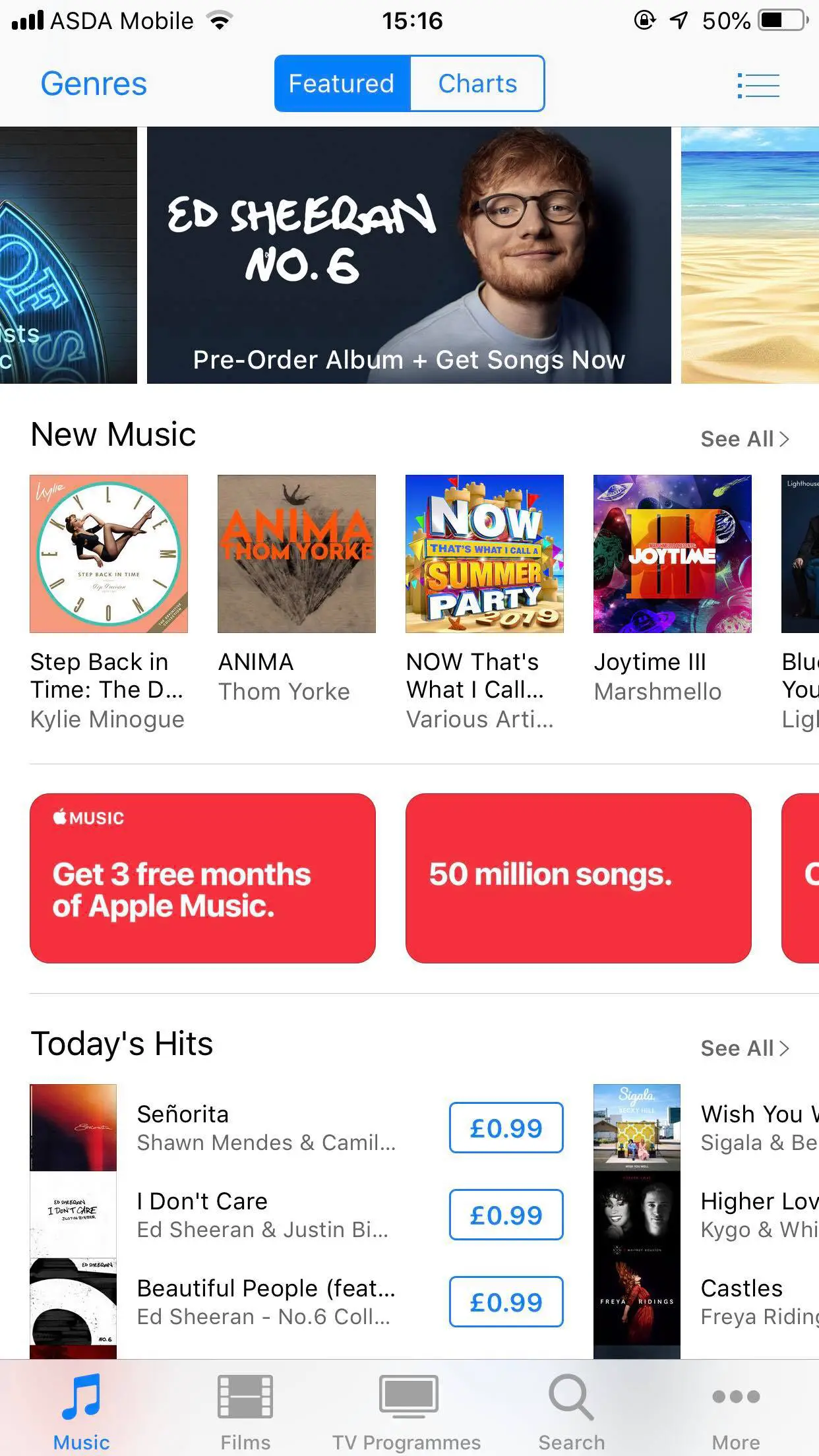
2. Pulse sobre la opción Más situada en la parte inferior derecha de la pantalla.
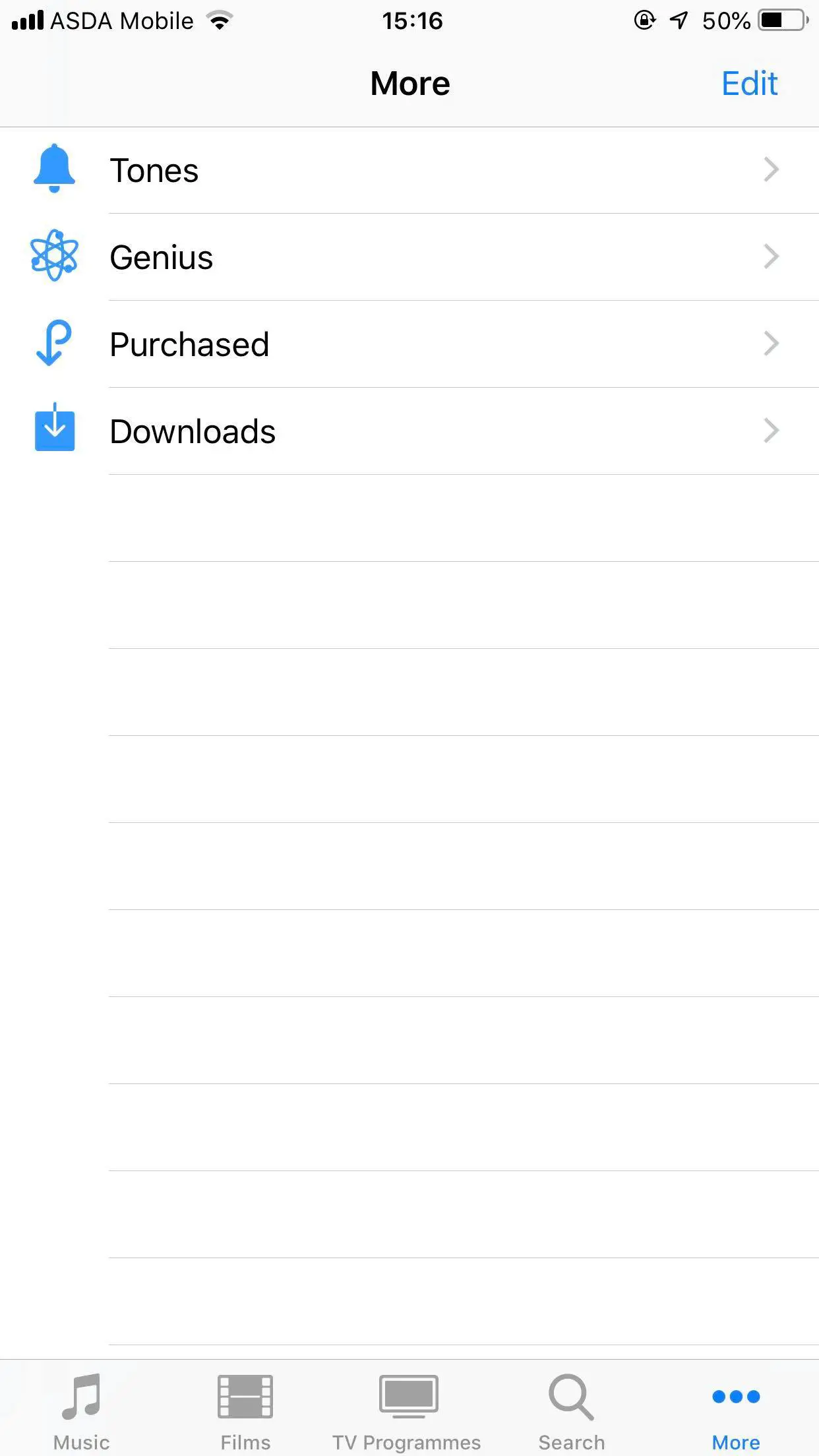
3. A continuación, pulse la opción Comprado ; esa sería la tercera opción en la pantalla.
4. 5. Pulse sobre la opción Música ; esa sería la primera opción de su pantalla.
5. Toque la opción No en este teléfono para acceder a las canciones que están en iTunes pero que no se están descargando en este iPhone.
6. La lista de canciones que no se han descargado en tu iPhone tendrá un icono de la nube en ellas.
7. Toca este icono de la nube para la(s) canción(es) que quieras descargar. Se descargarán directamente a la aplicación de música de tu iPhone.
8. La palabra DESCARGADA reemplazará al icono de la nube una vez que la descarga de la(s) canción(es) se haya completado.
Una vez hecho esto, vuelve a la pantalla de inicio y lanza la aplicación de música en tu iPhone. Ahora ve a la sección de los últimos añadidos para ver las canciones que acabas de descargar. También podrían estar disponibles en la sección Todas las canciones.
Este método también es aplicable si desea obtener videos, podcasts, películas y programas de televisión. Todo lo que necesitas hacer es tocar la opción deseada después de entrar en la sección de compras. Además, si no ves las aplicaciones o canciones en la sección de compras, es posible que tengas que comprobar si están disponibles en iTunes o no.